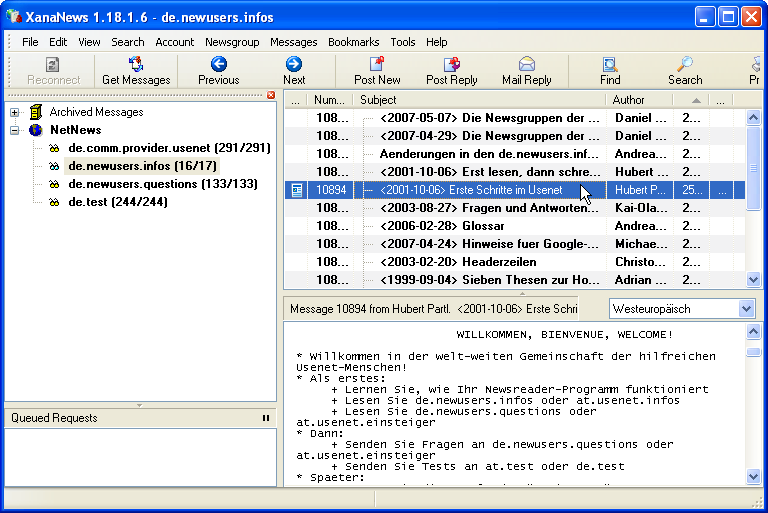Programmeinstellungen für XanaNews 1.18
Bitte nehmen Sie die folgenden Einstellungen vor, wenn Sie unseren Newsservice nutzen möchten:
1
Starten Sie das Programm XanaNews.
Wenn Sie XanaNews zum ersten Mal starten, öffnet sich ein Assistent, der Ihnen bei der Konfiguration des Programms behilflich sein wird. Sie müssen nun ein paar Angaben eintragen.
2
Im ersten Dialog geben Sie bitte hinter Your Name Ihren vollständigen Namen (Vor- und Nachname) und hinter Your E-Mail-Address Ihre korrekte E-Mail-Adresse. Klicken Sie dann auf die Schaltfläche Next.
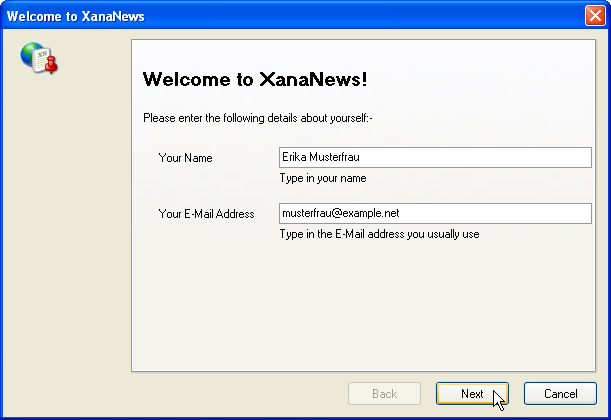
3
Im nächsten Dialog können Sie hinter Server Account Name einen selbstgewählten Kurznamen für das Newsserver-Konto eingeben. Wir haben hier "NetNews" gewählt.
Hinter Server Name geben Sie bitte den Namen unseres Newsservers ein: News.CIS.DFN.DE
Klicken Sie danach auf die Schaltfläche Next.
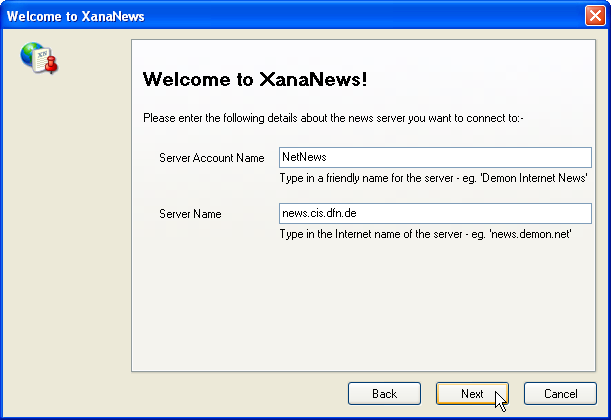
4
Im folgenden Dialog tragen Sie nun die Zugangsdaten ein, die Sie von uns für den Newsserver bekommen haben: Hinter User Name for Server geben Sie bitte Ihren Benutzernamen ein und hinter Password for Server Ihr Passwort. Das Passwort wird an dieser Stelle nicht wie hier mit Sternchen, sondern im Klartext angezeigt.
Die Speicherung des Passworts im Newsreader ist ein potentielles Sicherheitsrisiko. Wenn Sie sich unsicher sind, beachten Sie bitte unsere Hinweise unter http://news.cis.dfn.de/faq.html#1.6.
Die Eingabe eines Passworts ist nicht erforderlich, wenn Ihre Einrichtung den Dienst DFNNetNews über die "Anwenderzulassung" nutzt und Sie eine IP-Adresse im Netz Ihrer Einrichtung verwenden.
Klicken Sie dann auf die Schaltfläche Next.
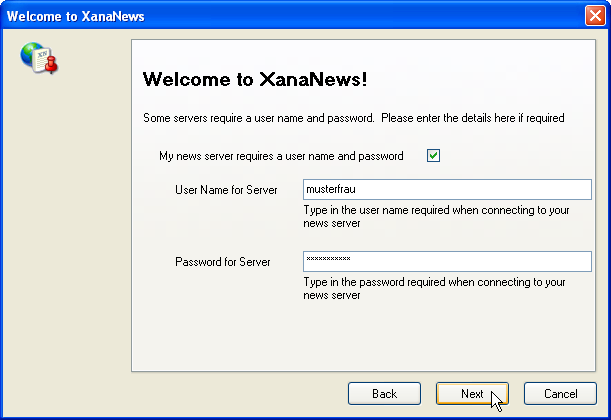
5
In diesem Dialog legen Sie fest, wie XanaNews das Internet erreicht. Im Allgemeinen können Sie hier die Voreinstellung beibehalten. Klicken Sie auf die Schaltfläche Next.
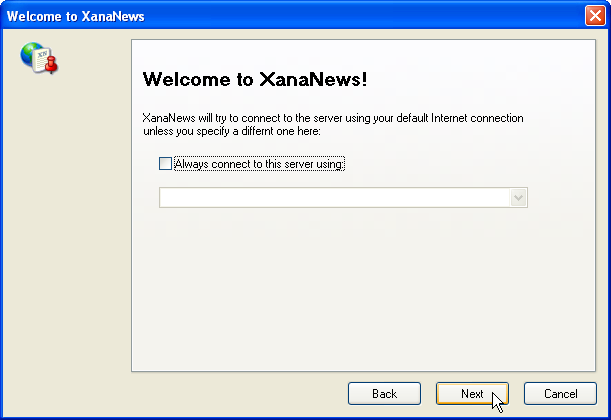
6
Die wesentlichen Angaben sind nun eingetragen. Klicken Sie auf die Schaltfläche OK. Das Programm wird darauf eine Verbindung mit unserem Newsserver herstellen, um die Liste der verfügbaren Newsgruppen zu holen. Dies kann einige Zeit dauern.
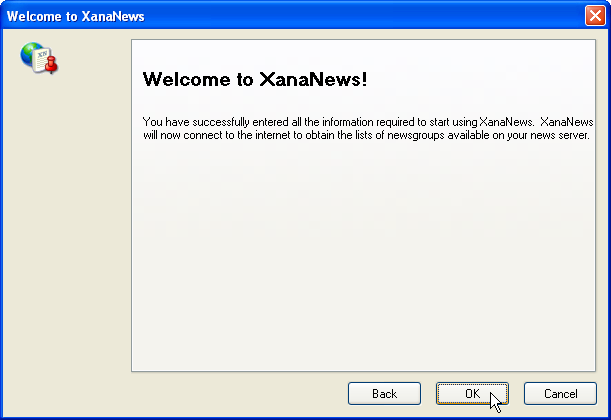
Den aktuellen Status sehen Sie dann im Hauptfenster von XanaNews links unten.
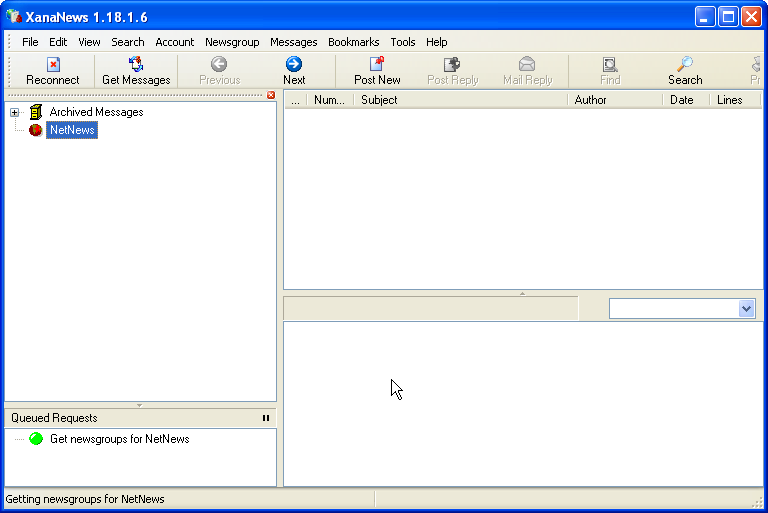
7
Wenn die Liste der verfügbaren Newsgruppen vollständig geladen wurde, öffnet sich ein Fenster, in dem die Gruppen dann angezeigt werden.
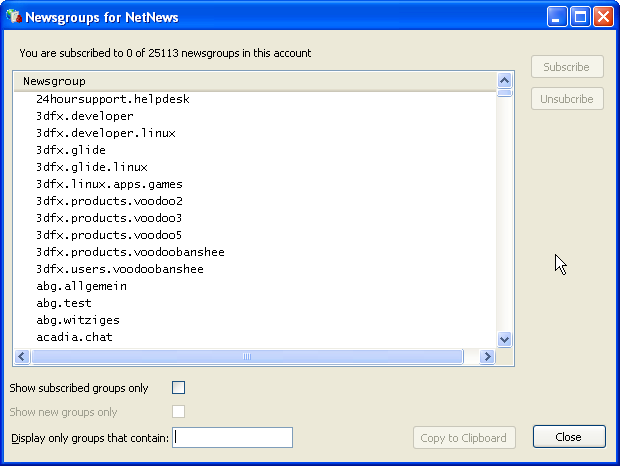
Mit einem Doppelklick auf den Gruppennamen abonnieren Sie die Gruppen, die Sie lesen möchten. Alternativ können Sie die Gruppe auch mit einem Mausklick markieren und dann rechts oben auf die Schaltfläche Subscribe klicken.
Vor dem Gruppennamen einer abonnierten Gruppe erscheint dann eine kleines Brillensymbol.
Wenn Sie mit Ihrer Auswahl fertig sind, klicken Sie bitte auf die Schaltfläche Close.
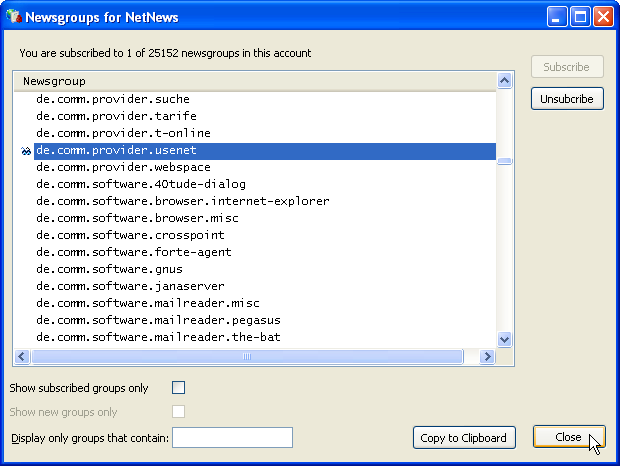
8
Die abonnierten Newsgruppen sind nun im Hauptfenster von XanaNews unter dem Ordner des Newsserverkontos (hier "NetNews") zu finden; ggf. müssen Sie diesen durch einen Klick auf den Ordnernamen aufklappen.
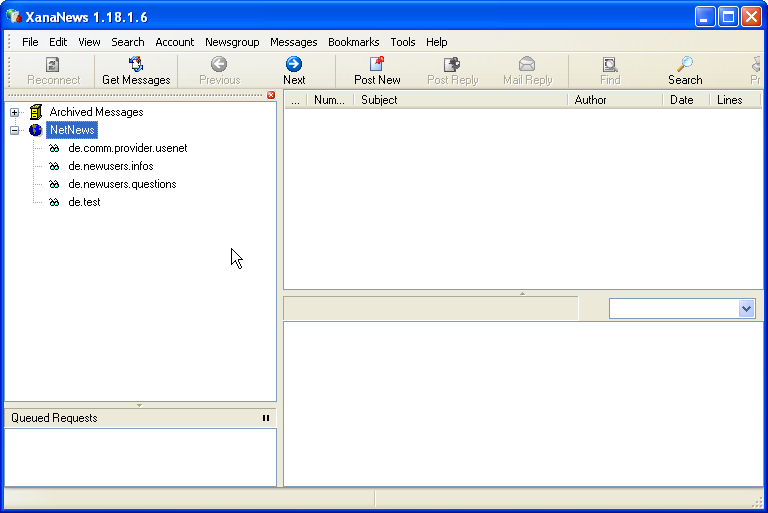
Klicken Sie eine Gruppe aus der Liste an, um die verfügbaren Artikel in dieser Gruppe von unserem Server abzurufen. Beim ersten Kontakt bietet XanaNews ggf. an, eine Einstellung für die zu holenden Artikel vorzunehmen.
Es ist eventuell sinnvoll, die Anzahl der zu holenden Artikel auf eine bestimmte Anzahl zu beschränken und/oder auch nur die Kopfzeilen der Artikel zu holen. Dies können Sie abweichend von der Voreinstellung beispielsweise durch Auswahl von Get Next ... New Messages und durch Anhaken des Kästchens vor Get Headers Only vornehmen.
Klicken Sie dann auf die Schaltfläche OK.
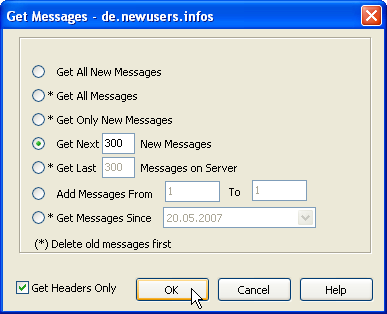
Sie können nun über unseren Server Newsartikel lesen und verfassen.